PS教你制作水晶边框文字
来源:sc115.com | 331 次浏览 | 2015-09-12
标签: 边框 水晶
这篇教程教飞特的朋友们用PS制作水晶边框文字,教程属于比较简单的文字效果教程。希望飞特的朋友们喜欢。
先看看效果图:

具体的制作步骤如下:
1. 建立一个新文件背景色用#333333.文件的大小请尽量设置的你方便于操作为好。
2. 字体选用 Arial Black, 或者 similar font, 大小示你的文件大小而定, 字体颜色用 #EFF0E8 :

3. 加入描边图层样式:
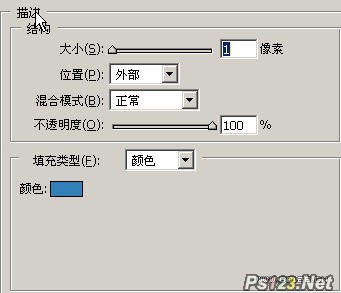
4. 在文字层和背景层之间建立一个新图层.取名为边框。
5. 按住CTRL+文字层载入其选区,进入新的边框层,用选择-修改-扩展命令扩展5个像素,填充选择区内部颜色为#297FBA:

6. 为边框层加入描边图层样式,设置如下:

搜索: 边框 水晶
- 上一篇: PS教你制作古典花纹艺术字
- 下一篇: photoshop教你制作烟雾文字效果
 运动音效
运动音效